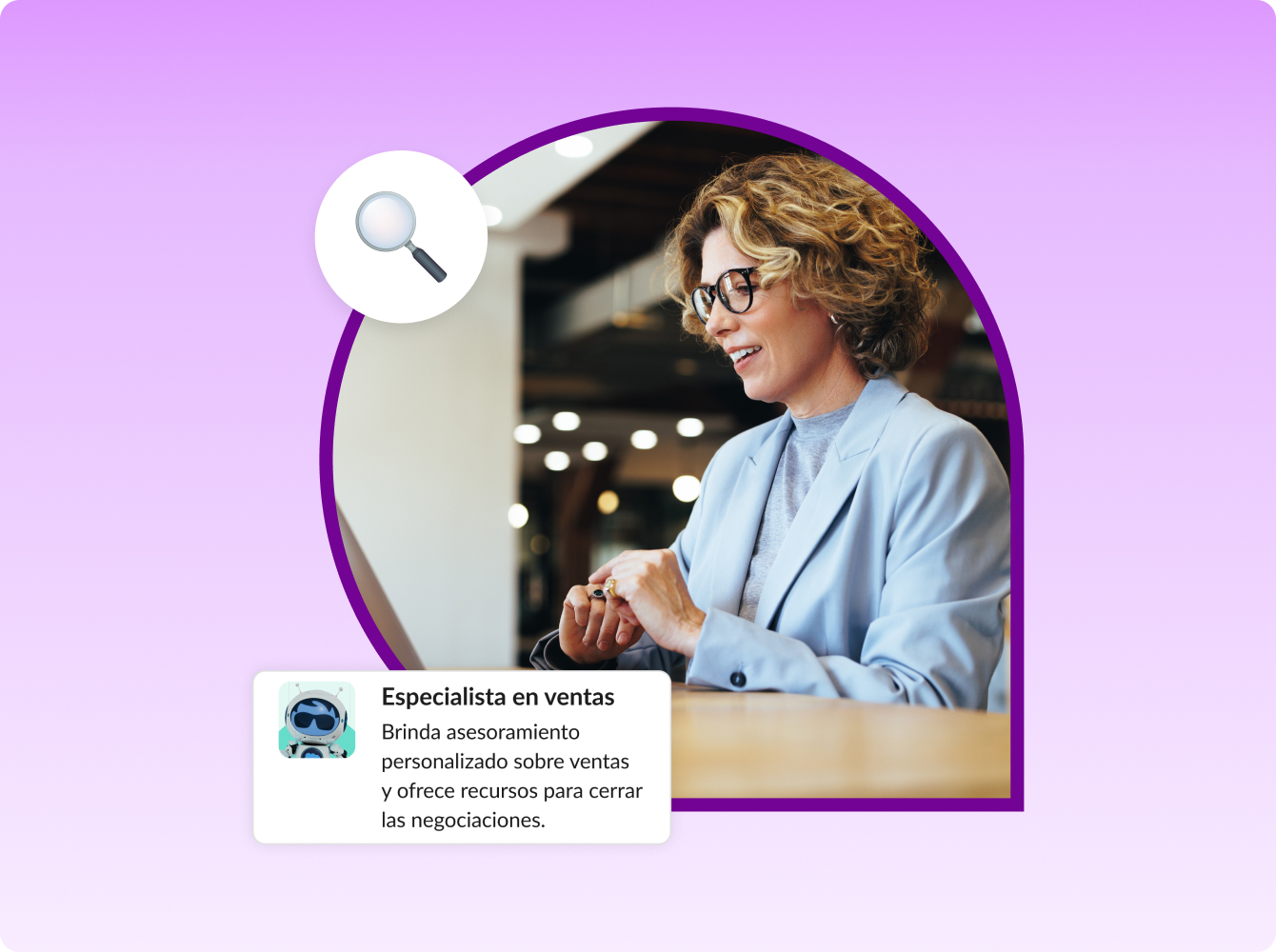Los datos han demostrado que está aumentando cada vez más el uso de las plataformas de colaboración. A medida que avanzamos hacia esta nueva forma de trabajo (a la cual le faltan las señales únicas de las interacciones cara a cara), la comunicación inclusiva y accesible es crítica para que la colaboración sea productiva.
Te mostramos cuatro cosas que podemos hacer hoy mismo en Slack que hacen que la colaboración sea inclusiva y accesible para todos.
1. Escribir una descripción corta de las imágenes que se comparten en Slack
El nombre «captura de pantalla» no es muy descriptivo para una imagen subida. Esta es una manera fácil para agregar un poco de contexto para los usuarios de tecnologías de apoyo.
Paso 1: sube el archivo y haz clic en la imagen para expandirla; se abrirá una nueva ventana

Paso 2: en la esquina superior izquierda de la ventana, selecciona «Editar detalles del archivo»

Paso 3: agrega tu descripción y edita el nombre del archivo si quieres, y selecciona «Guardar cambios»

¿Debes agregar texto alternativo después de que ya hayas publicado una imagen? Obtén información sobre cómo actualizar aquí.
2. Agregar una leyenda a los GIF para dar contexto
A todos nos encantan los GIF, y sirven como complementos del lenguaje tanto como los emojis. ¡Agregarles una leyenda permitirá que los usuarios de tecnologías de asistencia también sean parte de la diversión!
- Paso 1: escribe /giphy #caption “escribe una descripción aquí” [giphy search term] en el campo para escribir mensajes.
- Paso 2: es posible que debas seleccionar «Barajar» hasta que encuentres el GIF que buscas. Cuando estés listo, selecciona Enviar.
Nota: tu leyenda nueva también aparece superpuesta en el GIF

3. Acortar URL con un hipervínculo en el texto y aclarar lo que sucede cuando se hace clic
Reemplazar una URL larga con un texto con hipervínculo es una buena manera de acortar las publicaciones, pero además recomendamos que se aclare lo que sucede cuando se hace clic. Evita usar «haz clic aquí». Sé más descriptivo, por ejemplo «Haz clic para completar el formulario en línea» y di lo que pasa luego.
- Consejo 1: usa texto con hipervínculo
- Consejo 2: explica en el texto con hipervínculo lo que pasará →Haz clic aquí para completar el formulario de canje de los productos Slack (abre una ventana nueva)
- Consejo 3: agrega el enlace al texto que describe a dónde lleva ese enlace. En el ejemplo sería «Formulario de canje de los productos Slack»

4. Alternativas al uso de emojis: herramienta de formato
Antes del lanzamiento de la herramienta de formato, es posible que hayas estado usando emojis para dividir contenido de una publicación o para crear títulos o separadores en Slack. Las tecnologías de asistencia leen los nombres de los emojis uno por uno. Considera usar Block Kit como alternativa para crear publicaciones atractivas.

El mensaje anterior estaba formateado con emojis, pero sería leído así ↓

5. Usar las normativas para nombrar canales y dar claridad y contexto
Todas las empresas deberían tener una normativa para nombrar canales.
Usa guiones para separar palabras y dar contexto y claridad, lo que es particularmente importante cuando el lector de pantalla lee los nombres de los canales.
#anuncios-de-ventas-globales en lugar de #anunciosdeventasglobales
6. Resumen de la comunicación inclusiva en Slack
- Da contexto: agrega texto alternativo si se comparten imágenes, gifs y videos
- Sé claro: ¿hacer clic en un enlace hace que se descargue un archivo o que se abra una nueva ventana? Asegúrate de informárselo al lector.
- Haz una pausa antes de enviar: si cerraras los ojos y leyéramos tu publicación, ¿tendría sentido?